כיצד להשבית (או נקה) את התכונה השלם אוטומטית ב - Windows
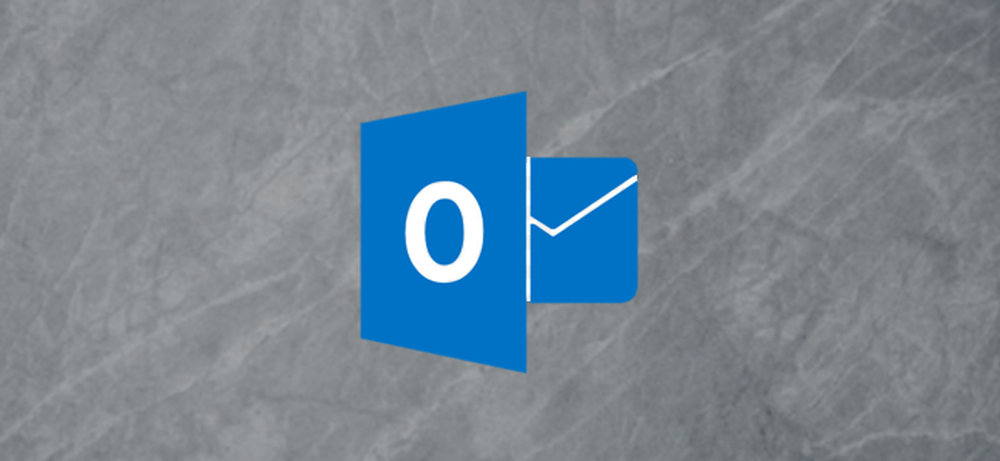
התכונה Auto-Complete ב- Outlook ממלאת אוטומטית שמות וכתובות דוא"ל עבורכם בעת הזנתם בשדות 'אל' או 'עותק'. בהתבסס על התווים שאתה מתחיל להזין, Outlook מציג רשימה של אפשרויות אפשריות התואמות למה שהזנת.
לאחר מכן תוכל ללחוץ על כתובת האימייל הרצויה מהרשימה או להקיש Enter כדי להכניס את כתובת האימייל ברשימה.
התכונה Auto-Complete יכולה לחסוך לך זמן אם אתה מחבר הרבה הודעות דוא"ל ויש לך הרבה אנשי קשר בספר הכתובות שלך. עם זאת, אתה צריך להיות זהיר בעת שימוש בתכונה, אז אתה לא בטעות לבחור את כתובת הדוא"ל הלא נכונה ולשלוח דוא"ל לאדם הלא נכון. אם אינך רוצה להשתמש בתכונה זו, תוכל להשבית אותה בקלות, לרוקן את כל ההצעות או להסיר הצעות בודדות.
השבת את השלמה האוטומטית במלואה
כדי להשבית את התכונה Auto-Complete, פתח את Outlook ועבור לתפריט "קובץ".
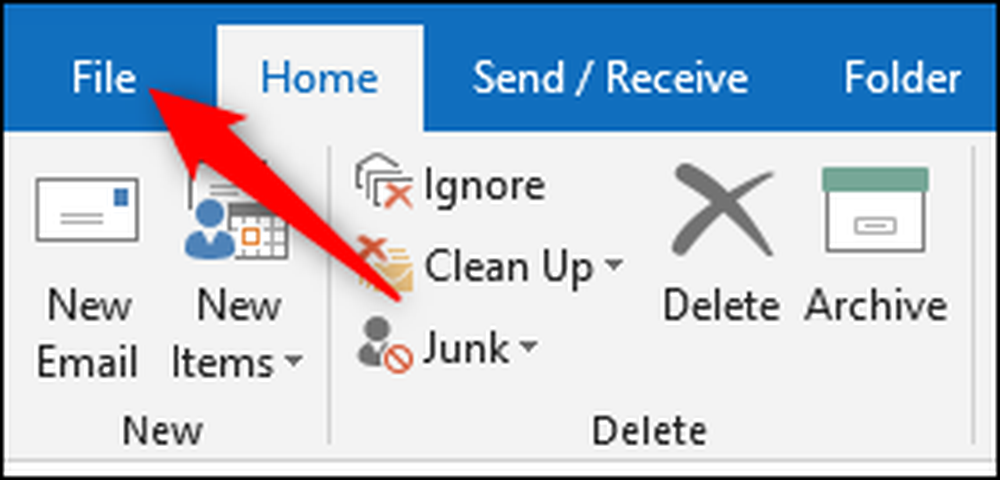
בסרגל הצד, לחץ על הפקודה 'אפשרויות'.
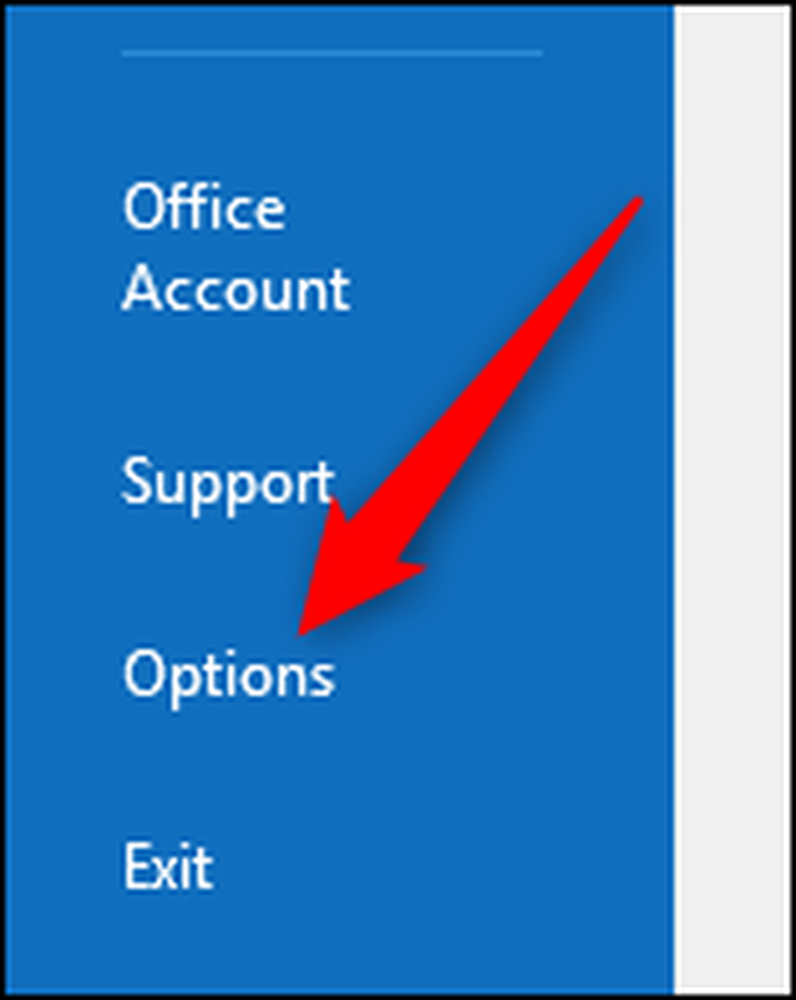
בחלון אפשרויות Outlook, לחץ על הקטע "דואר" בצד שמאל. בצד ימין, גלול למטה אל הקטע "שלח הודעות".
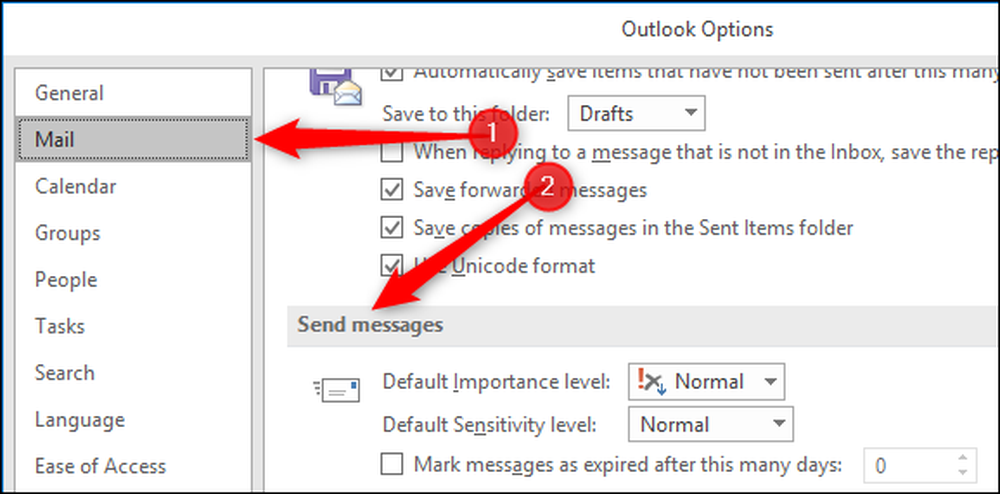
כדי להשבית את התכונה 'השלמה אוטומטית', בטל את סימון התיבה 'השתמש ברשימה השלם אוטומטית כדי להציע שמות בעת הקלדה בתיבה' אל ',' עותק 'ו' עותק מוסתר '.
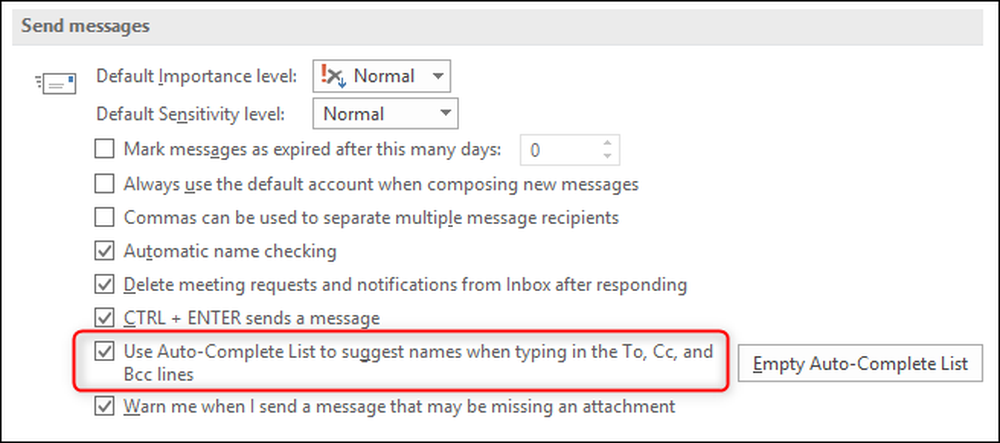
תוכל להפעיל מחדש את התכונה בכל עת על ידי בדיקת האפשרות שוב.
רוקן את הרשימה המלאה של הכל
Outlook עוקב אחר כתובות דואר אלקטרוני שבהן השתמשת ברשימה 'השלמה אוטומטית'. ניתן לנקות רשימה זו על ידי לחיצה על הלחצן "רוקן אוטומטית השלם רשימה".
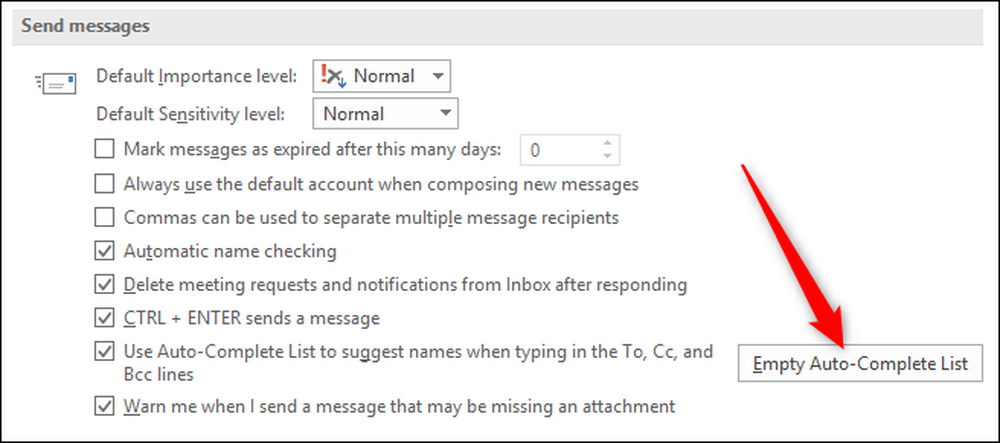
בחלון האישור, לחץ על "כן" אם ברצונך למחוק את הרשימה.

הסרה של רשומות בודדות מתוך הרשימה המלאה
אם ברצונך להסיר רשומה ספציפית מתוך הרשימה אך אינך מעוניין להסיר את הרשימה כולה, תוכל למחוק רשומה מימין מרשימת השלמה האוטומטית. בשדה 'אל' או 'עותק' בחלון הודעה פתוחה, התחל להקליד את השם שברצונך להסיר. כאשר הרישום האוטומטי יצוץ, לחץ על "X" בצד ימין (או הקש על מקש מחק).
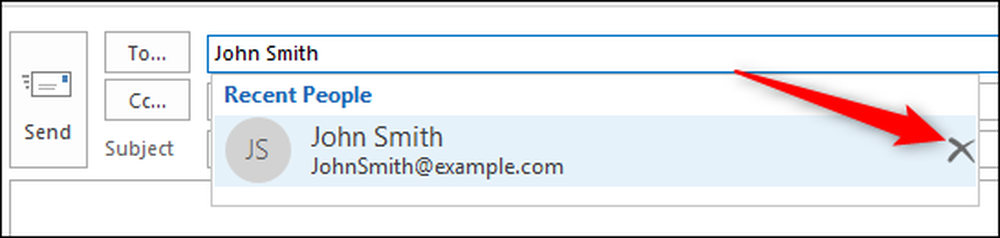
אם אתה כבר bugged בעבר כי Outlook מציע שמות או שמות לא מדויקים אתה לא צריך יותר, זה קל מספיק כדי לנקות אותם.



